Zero Assumption Recovery操作系统提供了一套高效,全面的数据恢复软件。它可以将数码设备里面误删除的图片文件恢复回来,软件支持TIFF、Exif、JPEG、GIF格式.还能够修复损坏硬盘上的数据并移到其它存储设备上。有需要的朋友欢迎下载!

功能介绍
1、驱动器选择
此页面列出了可用于处理的所有数据存储设备,包括物理和逻辑。ZAR数据恢复软件将特定部分的所有设备分组。以下部分是可能的:
物理磁盘和基本分区。
软件RAID。在本节中,ZAR放置了能够解析LDM记录(Windows软件RAID),md-RAID和LVM数据(LinuxRAID)等元数据的RAID。
逻辑驱动器。
重建的RAID。这里使用“手动定义RAID”选项创建RAID,并使用ZAR的RAID恢复模式进行重建。
磁盘映像。
对于所有设备,其容量均已列出。如果某个设备恰好有一个分区,则会列在相应的设备下。只要有可能,就会显示驱动器号,文件系统类型,RAID类型和分区方案。
右侧面板提供了所选设备的详细信息。下面介绍这些参数及其可能的值。
2、设备类型
可以是以下之一:
“固定”-不可移动设备,如内置硬盘。
“可移动”-可移动设备,如USB读卡器中的闪存卡。
“图像文件”表示使用设备映像文件而不是物理设备。
型号,容量,版本,串行,总线类型,位置
这些是物理设备的参数。序列号(如果可用)与设备本身写入的序列号相匹配。容量以二进制单位表示(1KB=1024字节,1MB=1024KB等等),并且可以小于供应商指定的容量。’
3、文件系统类型
指示相应分区表(MBR,GPT或LDM)中列出的分区的文件系统类型。 这不一定匹配卷的实际文件系统类型。
4、分区
对于每个分区,显示其分区方案。以下值是可能的:
MBR-在旧式分区表中找到卷信息。
GPT-卷在GUID分区表(GPT)中列出。
找到-此条目描述通过直接搜索磁盘找到的可能卷(仅在扫描缺失分区后出现)。
手动定义-您手动指定的音量。
5、Consisiting
仅针对“软件RAID”和“重建RAID”部分中的复杂设备显示。提供相应设备上组件的确切位置。
起始偏移位于扇区中(每个扇区512个字节,每兆字节2048个扇区)。
6、RAID参数
RAID类型
块大小
RAID5的奇偶性和数据位置
7、更多功能…
点击此按钮可以执行以下操作:
聪明。信息-显示设备S.M.A.R.T的转储。信息。有关解释这些信息的更多细节,请参阅S.M.A.R.T.快速参考。
手动定义分区-允许您在相应的设备上定义分区。阅读有关如何手动定义分区的更多信息。
扫描丢失的分区-有关更多详细信息,请参阅如何在设备中搜索丢失的分区。
创建图像文件-阅读更多下面。
加载图像文件-加载以前创建的图像文件。如果格式正确(逐个扇区复制),ZAR可以加载由第三方软件创建的图像文件。
手动定义RAID-输入一组已知的RAID参数,并使用这些参数创建虚拟RAID设备。
8、创建图像文件
使用此功能可以在文件中创建设备的图像。 “图像文件”只是设备内容的一个扇区的部分副本。 坏的(不可读的)扇区被替换为零(受到坏扇区处理设置的影响)。 有一个限制,您不能在FAT卷上保存大于2GB的文件。 这是因为FAT文件系统的限制(适用于FAT16和FAT32)。 因此,您无法将大于2GB的物理磁盘映像保存到FAT卷中。
使用教程
Unformat是格式化存储设备(可以是硬盘驱动器,相机存储卡或USB笔驱动器)的数据恢复过程。
下面的分步教程描述了在什么时候恢复数据的过程
该驱动器被意外格式化,并且您想要格式化驱动器;
Windows报告“ 原始文件系统 ”,或者驱动器“ 未格式化”。
第1步 - 获取,安装并启动ZAR数据恢复软件
下载并安装ZAR数据恢复软件就像您使用任何常规程序一样。
当你运行它时,ZAR显示如下的窗口:
点击“Data Recovery for Windows and Linux”
步骤2-选择要恢复的设备或分区
选择适当的设备或设备上的分区以取消格式化
点击“下一步”开始非格式化过程
第3步-恢复运行
这部分可能需要长达三个小时,并且完全不需要干预
第4步-选择要恢复的文件
点击相应的复选框标记要恢复的文件
点击“下一步”
第5步-复制文件
输入恢复文件的文件夹名称
点击“开始复制”开始文件检索
∨ 展开

 SysInfoTools Photo Recovery最新版
SysInfoTools Photo Recovery最新版 天盾Esx虚拟机数据恢复
天盾Esx虚拟机数据恢复 快捷数据恢复软件
快捷数据恢复软件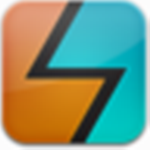 金秋格式化数据恢复大师
金秋格式化数据恢复大师 东兴照片数据恢复
东兴照片数据恢复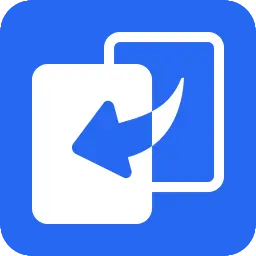 iSunshare BitGenius
iSunshare BitGenius Free Any Photo Recovery
Free Any Photo Recovery 数据救星最新版
数据救星最新版 ossimport Windows版
ossimport Windows版 数据猫数据恢复软件
数据猫数据恢复软件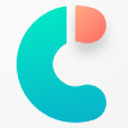 牛学长苹果数据管理工具免费版
牛学长苹果数据管理工具免费版 iMyFone AnyRecover
iMyFone AnyRecover 狂龙回收站文件智能备份工具
狂龙回收站文件智能备份工具 万兴恢复专家电脑版
万兴恢复专家电脑版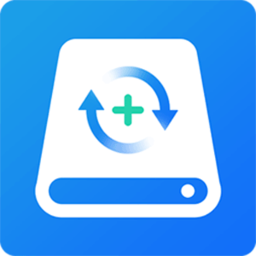 文件恢复大师
文件恢复大师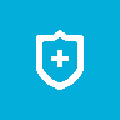 快速还原软件
快速还原软件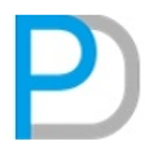 PranassusData Recovery Mananger
PranassusData Recovery Mananger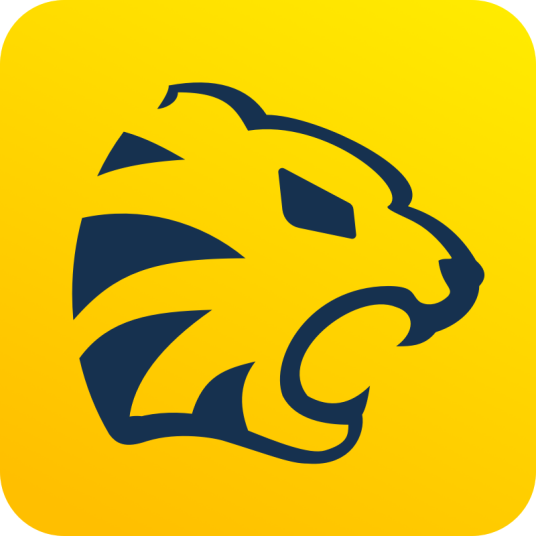 老虎数据恢复
老虎数据恢复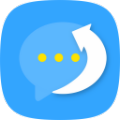 失易得微恢复软件
失易得微恢复软件 PDF Fixer
PDF Fixer
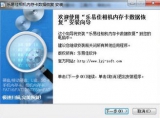

 文件恢复软件
文件恢复软件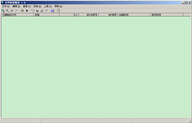 FX文件恢复精灵
FX文件恢复精灵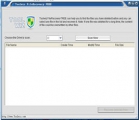 ToolWiz File Recovery
ToolWiz File Recovery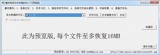 慧龙视频文件恢复软件
慧龙视频文件恢复软件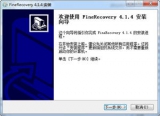 FineRecovery(免费文件恢复软件)
FineRecovery(免费文件恢复软件) 删除文件恢复工具
删除文件恢复工具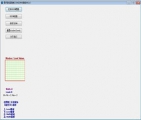 医疗数位影像DCM文件恢复软件
医疗数位影像DCM文件恢复软件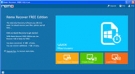 文件恢复软件(Remo Recover FREE Edition)
文件恢复软件(Remo Recover FREE Edition)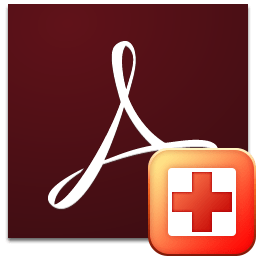 PDF Recovery Toolbox(PDF文件恢复工具)
PDF Recovery Toolbox(PDF文件恢复工具)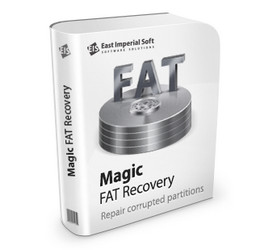 Magic FAT Recovery
Magic FAT Recovery 景云勒索病毒文件恢复工具
景云勒索病毒文件恢复工具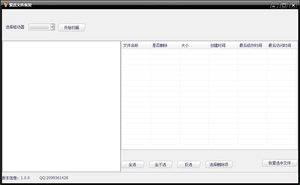 爱虎文件恢复软件
爱虎文件恢复软件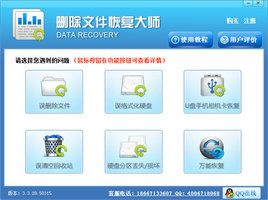 回收站清空恢复软件
回收站清空恢复软件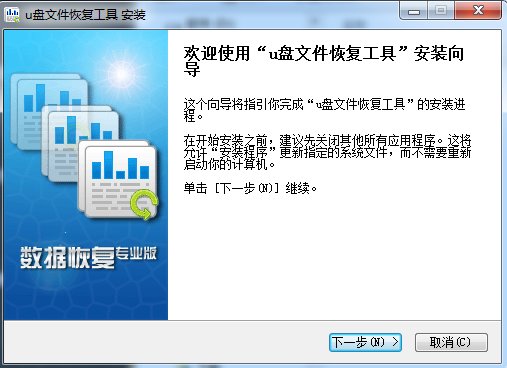 全能u盘文件恢复工具
全能u盘文件恢复工具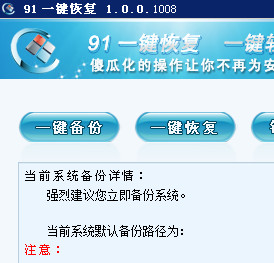 91删除文件恢复工具
91删除文件恢复工具 XP系统WCry勒索病毒文件恢复工具
XP系统WCry勒索病毒文件恢复工具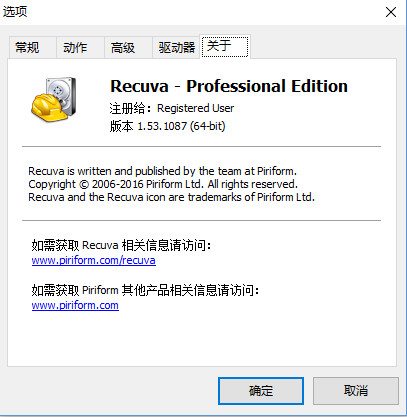 Recuva专业版 破解 1.53.1087 绿色版
Recuva专业版 破解 1.53.1087 绿色版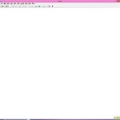 winhex 20.4 汉化破解
winhex 20.4 汉化破解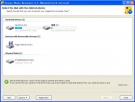 照片恢复工具(Starus Photo Recovery) 5.9 正式版
照片恢复工具(Starus Photo Recovery) 5.9 正式版 安易硬盘数据恢复软件 9.76 正式版
安易硬盘数据恢复软件 9.76 正式版 CHK文件恢复专家专业版 1.17 安装版
CHK文件恢复专家专业版 1.17 安装版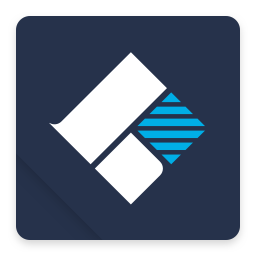 Wondershare Recoverit for Mac中文版 7.4.4.2 破解
Wondershare Recoverit for Mac中文版 7.4.4.2 破解 R-Studio8.3破解
R-Studio8.3破解 IOS设备数据恢复软件MiniTool Mobile Recovery 1.4.0.2 破解
IOS设备数据恢复软件MiniTool Mobile Recovery 1.4.0.2 破解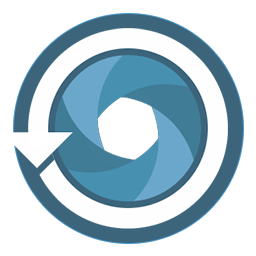 Ashampoo Photo Recovery(阿香婆照片恢复工具) 1.0.4 破解
Ashampoo Photo Recovery(阿香婆照片恢复工具) 1.0.4 破解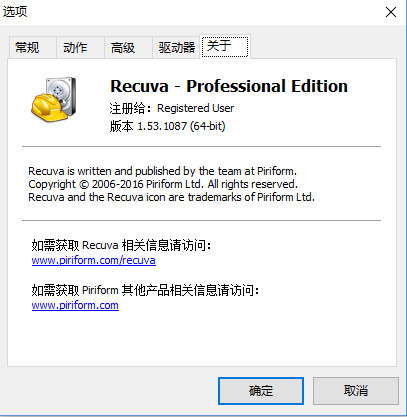 Recuva绿色汉化版 1.53 特别版
Recuva绿色汉化版 1.53 特别版